Invio via fax della pagina selezionata dalla schermata Desktop Browser
È possibile usare un pulsante output [Fax] registrato nella schermata di Desktop Browser per inviare via fax la pagina selezionata nella Finestra Anteprima.
|
NOTA
|
|
Per inviare un documento via fax dalla barra di output della schermata di Desktop Browser, è necessario registrare un pulsante output [Fax] sulla barra di output . Per inviare fax senza avviare Desktop Editor, è necessario selezionare un'opzione diversa da [Durante l'invio del fax, verificare l'anteprima con Editor] nelle impostazioni del pulsante output [Fax]. Per informazioni sulla registrazione dei pulsanti, vedere la seguente sezione.
Le pagine da inviare via fax possono essere selezionate solo nella Finestra Anteprima per documenti PDF.
È possibile recuperare il numero di fax dalle proprietà del documento. Per ulteriori informazioni, vedere di seguito.
Se si usa la finestra di dialogo delle proprietà del fax di Windows per modificare il nome di un fax già registrato in un pulsante output [Fax], non sarà possibile inviare via fax il documento tramite il pulsante output [Fax].
Per inviare fax con la funzione fax IP, la periferica deve supportare la funzione fax IP.
|
1.
Selezionare un documento nella Finestra Visualizzazione elenco file.
2.
Visualizzare la pagina da inviare via fax nella Finestra Anteprima.
Se si utilizza la visualizzazione per miniature, selezionare la pagina da inviare via fax.
Se la Finestra Anteprima non viene visualizzata, fare clic su [Antepr.] sulla barra multifunzione.
|
NOTA
|
|
Se [Antepr.] non è visualizzato sulla barra multifunzione di Desktop Browser, vedere la seguente sezione per visualizzarlo.
Questa operazione può essere eseguita anche con i pulsanti degli strumenti. Se i pulsanti degli strumenti non sono visualizzati sulla barra degli strumenti di Desktop Browser, vedere la seguente sezione per visualizzarli.
Se si utilizza la visualizzazione per miniature, è possibile selezionare più pagine facendo clic sulle stesse e premendo il tasto [Shift] o [Ctrl] sulla tastiera.
Quando si utilizza la visualizzazione per miniature, è possibile trascinare il mouse da un'area vuota della Finestra Anteprima per selezionare più pagine.
|
3.
Trascinare la pagina visualizzata sul pulsante output [Fax].
Oppure, trascinare la pagina sul pulsante output [Impostazioni di stampa].
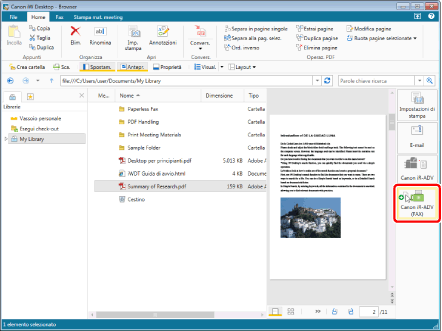
Viene visualizzato [Impostazioni invio fax].
|
NOTA
|
|
Facendo clic sul pulsante output [Fax], vengono inviate via fax tutte le pagine del documento.
Desktop Editor si avvia nei casi seguenti.
Quando si seleziona [Durante l'invio del fax, verificare l'anteprima con Editor] nelle impostazioni del pulsante output [Fax]
Quando si esegue un trascinamento sul pulsante output [Impostazioni di stampa]
Per informazioni sulla procedura dopo l'avvio di Desktop Editor, vedere la seguente sezione.
Per ulteriori informazioni sul pulsante output [Fax], vedere la seguente sezione.
È possibile eseguire la stessa operazione dalla schermata della Modalità Modifica pagine per inviare la pagina selezionata via fax. Per inviare un fax è anche possibile fare clic sul pulsante output [Fax] o sul pulsante output [Impostazioni di stampa] nella schermata della Modalità Modifica pagine. Per informazioni sulla Modalità Modifica pagine, vedere la seguente sezione.
Le operazioni di trascinamento non possono essere eseguite nella Modalità mano.
|
4.
Configurare la destinazione del fax.
|
NOTA
|
|
Per i dettagli sull'impostazione dell'indirizzo di destinazione, vedere:
|
5.
Configurare le impostazioni della copertina, se necessario.
|
NOTA
|
|
Per ulteriori informazioni sulle modalità di configurazione delle impostazioni della copertina, vedere di seguito.
|
6.
Per modificare il nome del lavoro per il documento fax da inviare, immettere il nome in [Nome documento].
|
NOTA
|
|
[Nome documento] visualizza il nome del documento originale seguito da "_numero pagina selezionata". Il numero di pagina è riferito al numero di pagine del PDF originale.
Se sono state selezionate più pagine, [Nome documento] visualizza il documento originale seguito da "_numero della prima pagina selezionata".
|
7.
Per inviare un documento utilizzando un numero esterno, selezionare la casella di controllo [Specificare il prefisso di composizione esterna] e immettere il numero di fax in [Prefisso di composizione esterna].
8.
Per specificare la riga da utilizzare è sufficiente selezionarla dall'elenco a discesa [Selezione linea (G3/G4)].
Selezionare [Automatico (G3/G4)] se la riga di specifica non è richiesta. Inviare i fax utilizzando la riga di invio precedente specificata dal dispositivo.
|
NOTA
|
|
Se si invia un fax con la funzione fax IP, questa impostazione viene disabilitata.
|
9.
Selezionare la casella di controllo [Inserisci annotazioni e invia] per includere l'invio del fax.
|
NOTA
|
|
Le annotazioni aggiunte con un programma diverso da Desktop Editor possono essere inviate via fax a prescindere dall'eventuale selezione della casella di controllo [Inserisci annotazioni e invia], a seconda del tipo di annotazione.
|
10.
Fare clic su [Impostazioni dettagliate].
Viene visualizzato [Impostazioni dettagliate].
11.
Per ricevere una notifica via e-mail al termine dell'invio, configurare gli elementi in [Impostazioni dettagliate].
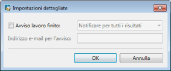
|
[Avviso lavoro finito]
|
Nello stato dell'elenco a discesa, selezionare questa casella di controllo per ricevere una notifica via e-mail al termine dell'invio.
Il contenuto dell'elenco a discesa varia a seconda delle impostazioni del driver fax.
Per ulteriori informazioni, consultare la Guida del driver fax.
|
|
[Indirizzo e-mail per l'avviso]
|
Immettere l'indirizzo e-mail al quale inviare la notifica.
|
12.
Fare clic su [OK].
Viene visualizzato di nuovo [Impostazioni invio fax].
13.
Fare clic su [OK].
L'operazione di invio del fax viene avviata.
|
NOTA
|
|
Per ulteriori informazioni sullo stato dei lavori fax, vedere di seguito.
|